谷歌chrome浏览器缓存文件位置在哪?如何查看?
发布时间:2017-01-04 来源:查字典编辑
摘要:用谷歌浏览器的时候使用痕迹浏览历史都是会累积成缓存,如果大家怕找不到可以自己更改缓存的位置,小编和大家分享下谷歌chrome浏览器缓存文件位...
用谷歌浏览器的时候使用痕迹浏览历史都是会累积成缓存,如果大家怕找不到可以自己更改缓存的位置,小编和大家分享下谷歌chrome浏览器缓存文件位置以及如何查看的方法,一起来看看吧!
第一:启动Chrome浏览器。
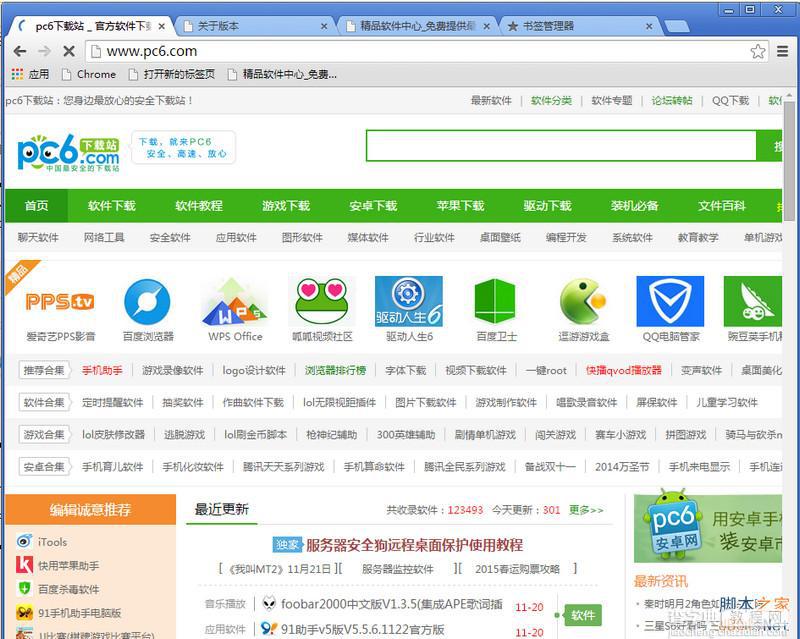
第二步:在Chrome浏览器的地址栏输入Chrome:Version查看Chrome浏览器保存文件的位置。
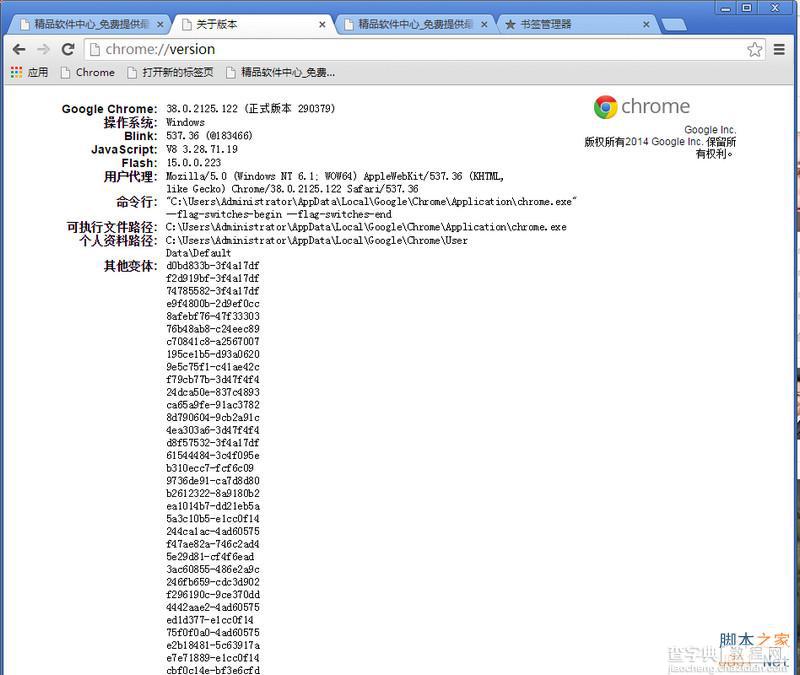
在我的电脑找到此路径。C:UsersAdministratorAppDataLocalGoogleChromeUser DataDefault
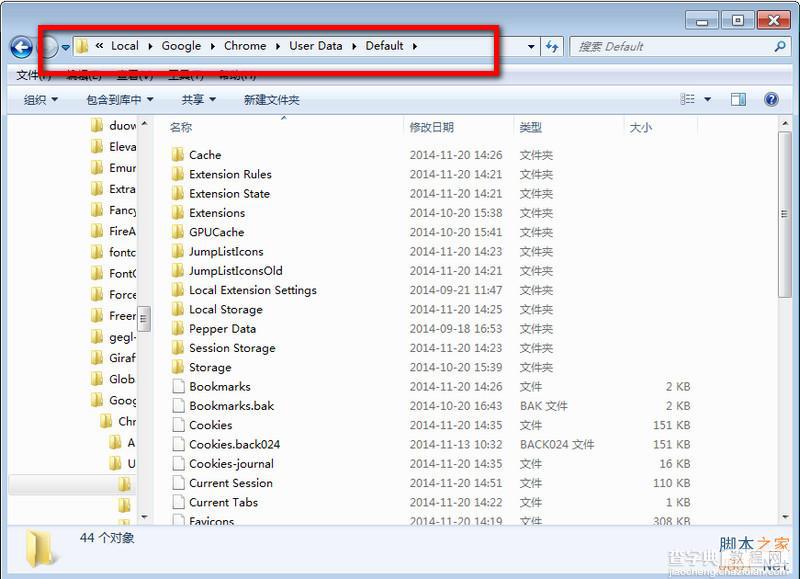
谷歌浏览器缓存位置更改教程
第一步:Chrome浏览器默认的缓存文件位于:打开 C:UsersAdministratorAppDataLocalGoogleChromeUser DataDefaultCache
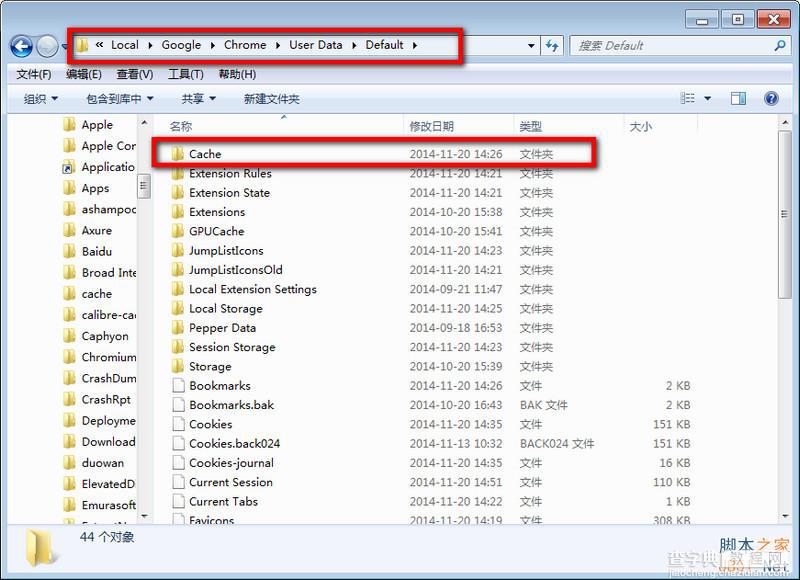
第二步:把Cache 删除了
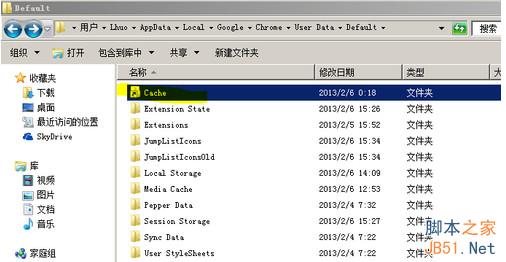
第三步:在你想要保存chrome浏览器缓存的地方 建立一个Cache文件夹(例如我在R:Cache)
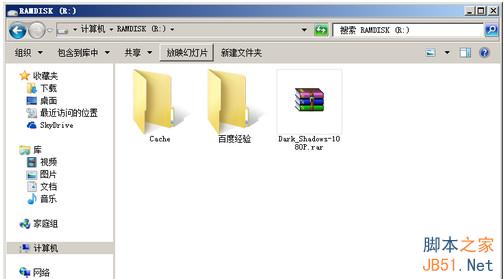
第四步:在开始菜单搜索"cmd" 在"cmd"上右键以管理员身份运行,在弹出确认的窗口里点“是”
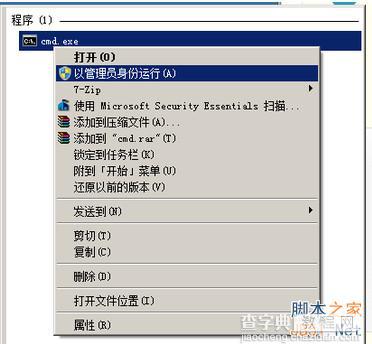
第五步:在弹出的命令行窗口输入 : mklink /D "C:Users登录用户名AppDataLocalGoogleChromeUser DataDefaultCache" "R:Cache"

以上就是谷歌chrome浏览器缓存文件位置以及查看的方法介绍,大家看明白了吗?希望对大家有所帮助,谢谢阅读!


